Conecte Hilos com as ferramentas que você já usa
Conecte Hilos a mais de 3000 aplicativos e automatize seu trabalho. Conecte-o ao seu CRM, sistema de suporte, ERP ou qualquer outro software sem código.
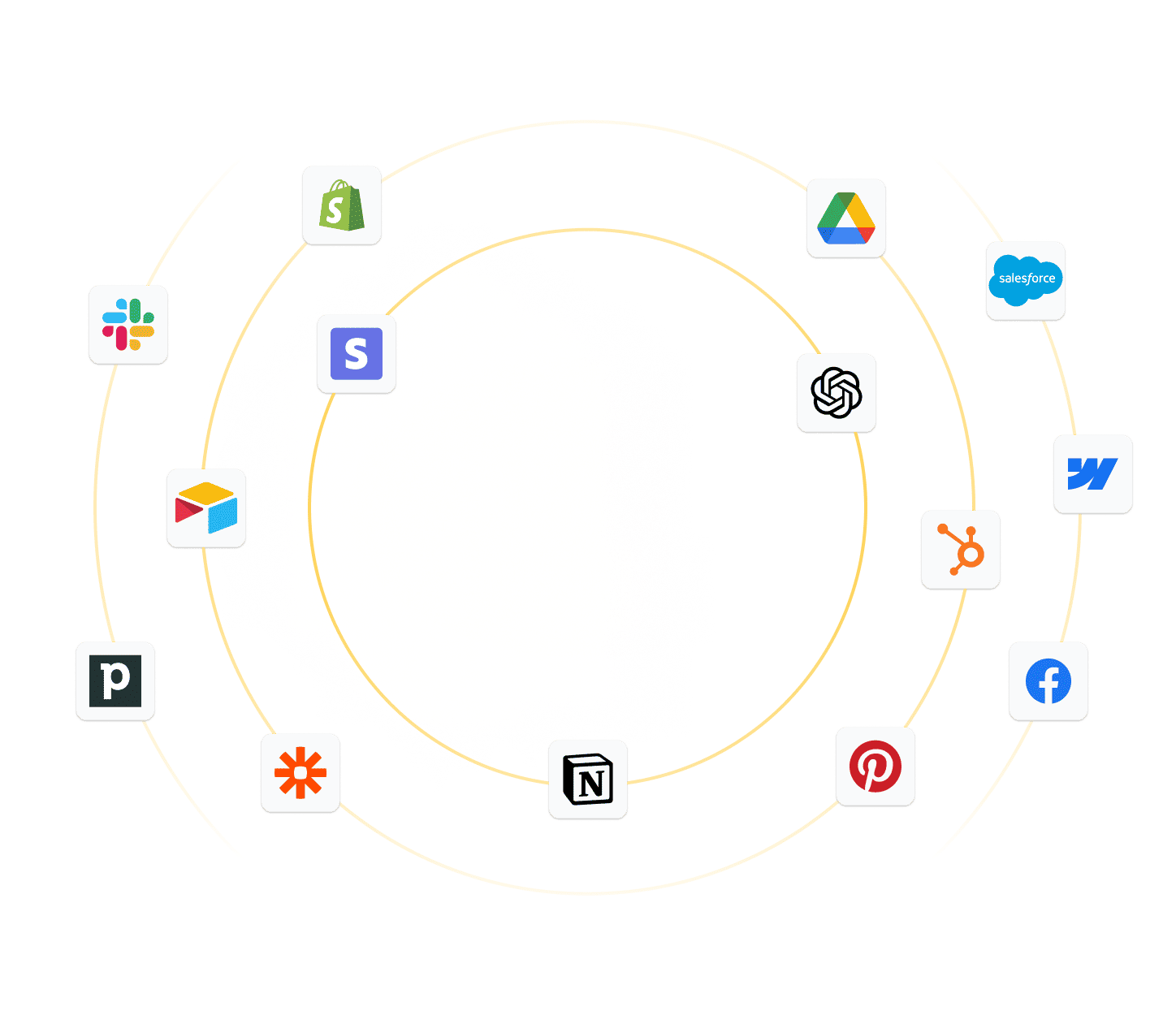
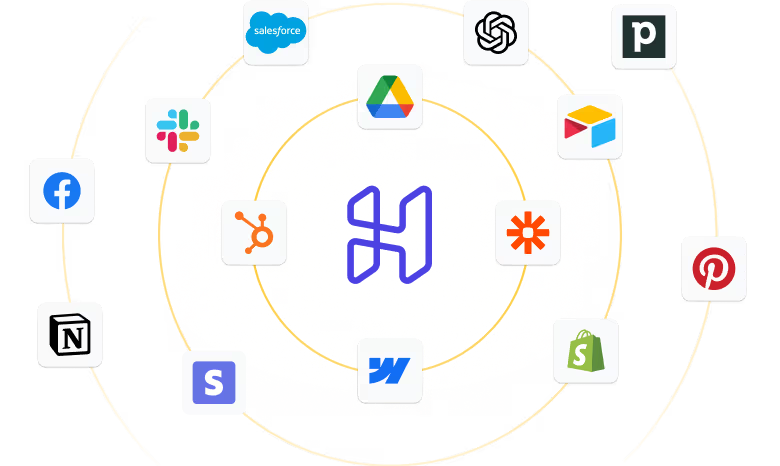
Let Zapier + Hilos Faça isso por você
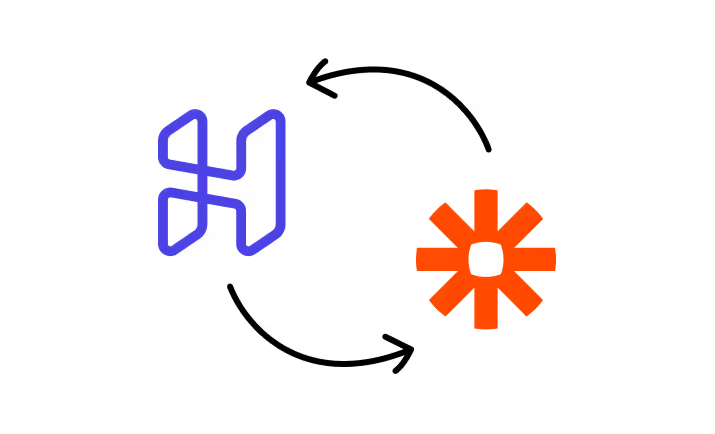
Gerenciamento automatizado de clientes
Capture leads de formulários e crie novas conversas instantaneamente no Hilos.
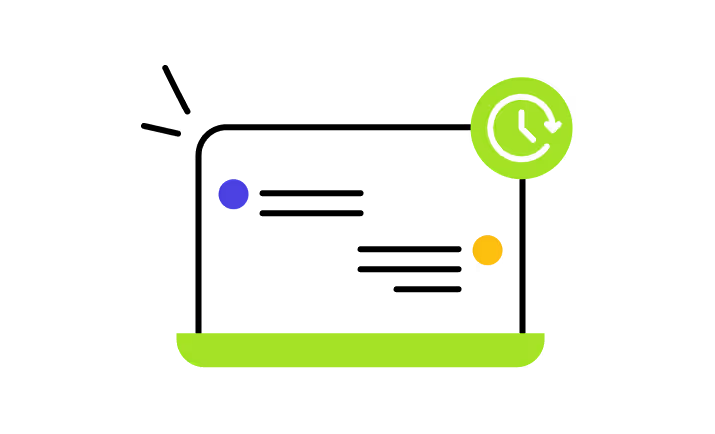
Atualize seu CRM automaticamente
Sincronize seu CRM automaticamente quando novas conversas começarem no Hilos.

Melhore a comunicação da sua equipe
Envie notificações para seu e-mail ou para o Slack ao receber mensagens importantes.

Crie sua primeira integração
ETAPA 1
Pesquise por Hilos e selecione o aplicativo que você deseja integrar
Crie sua primeira automação e pesquise por Hilos no diretório de aplicativos Zapier.
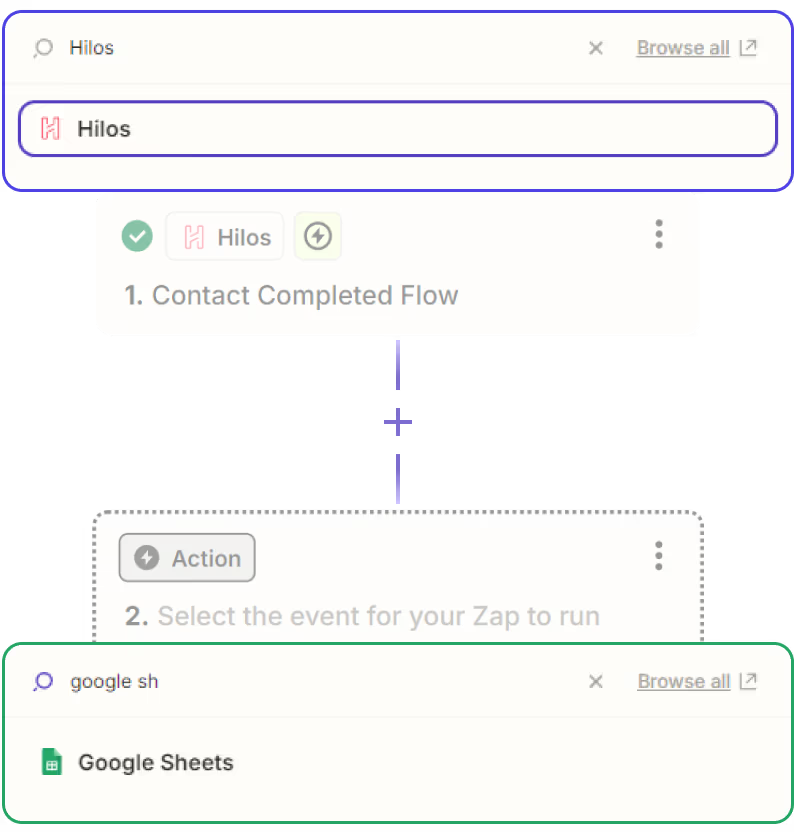
ETAPA 2
Configure gatilhos e ações para automatizar fluxos de trabalho
Escolha o fluxo de trabalho que você deseja automatizar.
Identifique o momento chave em que você precisa enviar uma mensagem pelo WhatsApp e conecte um Hilos Flow.
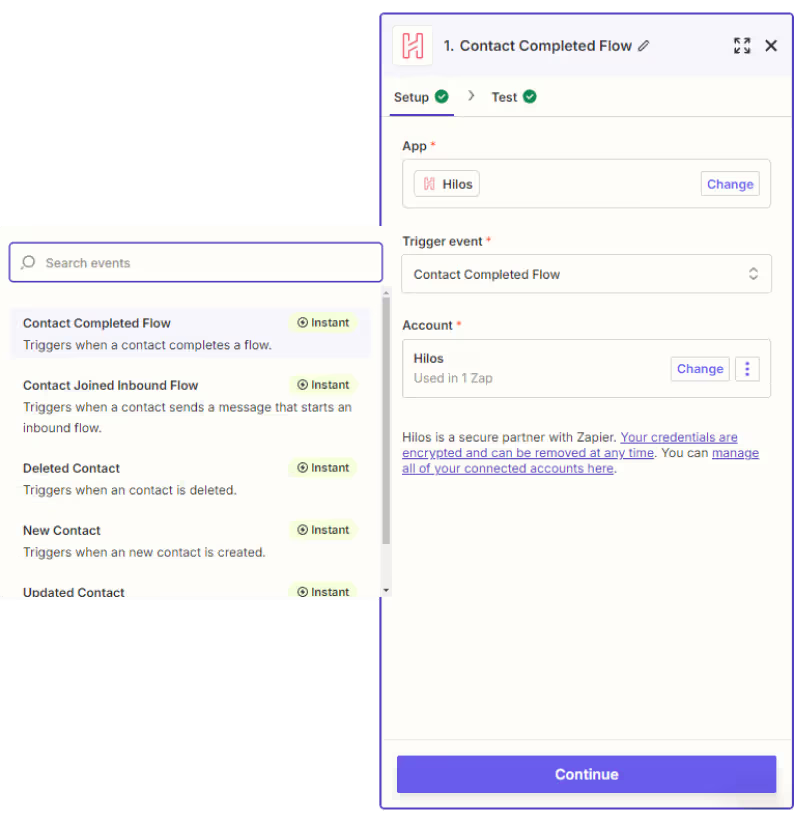
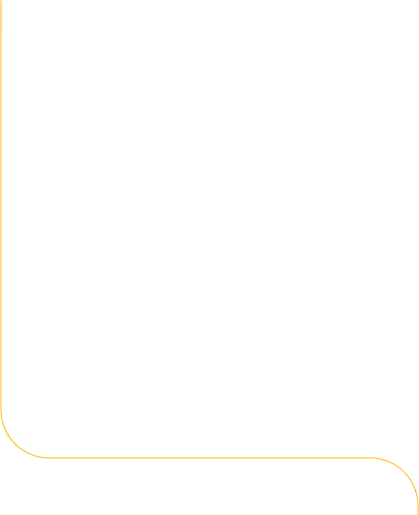
ETAPA 3
Teste sua automação e veja a mágica!
Teste sua automação e verifique se ela funciona conforme o esperado.
Pronto! Deixe que o Hilos e o Zapier lidem com as tarefas manuais e pesadas da sua equipe.
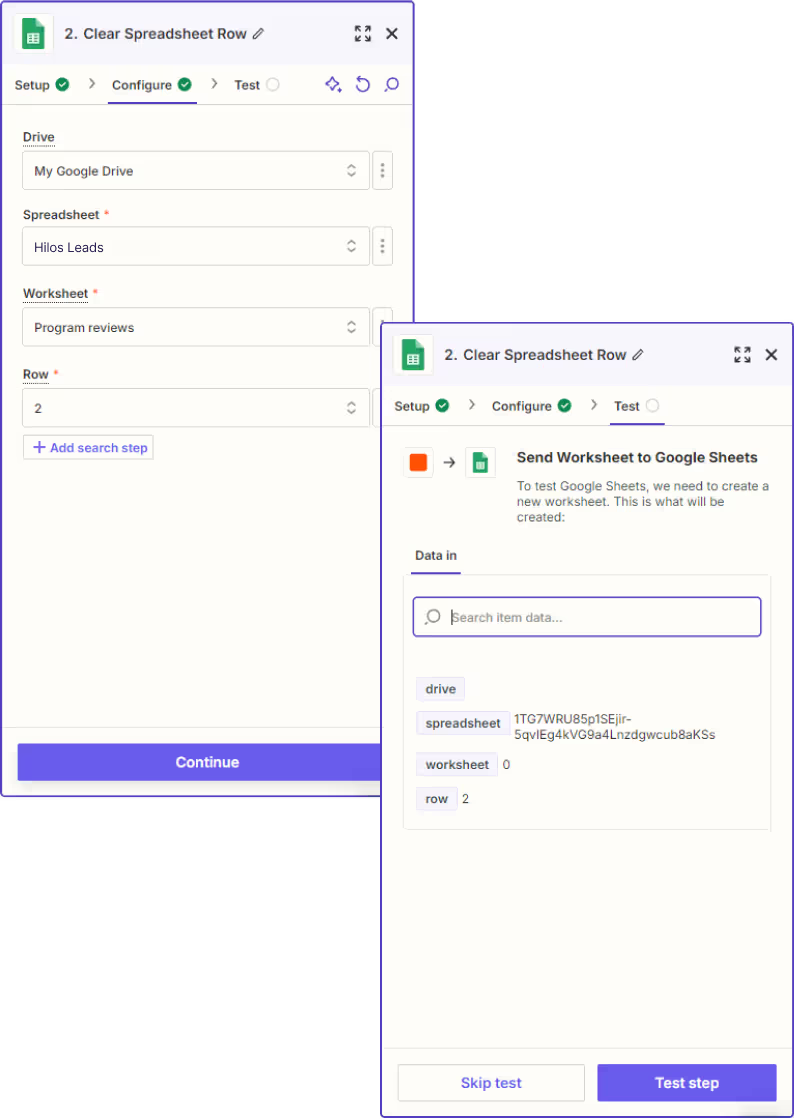
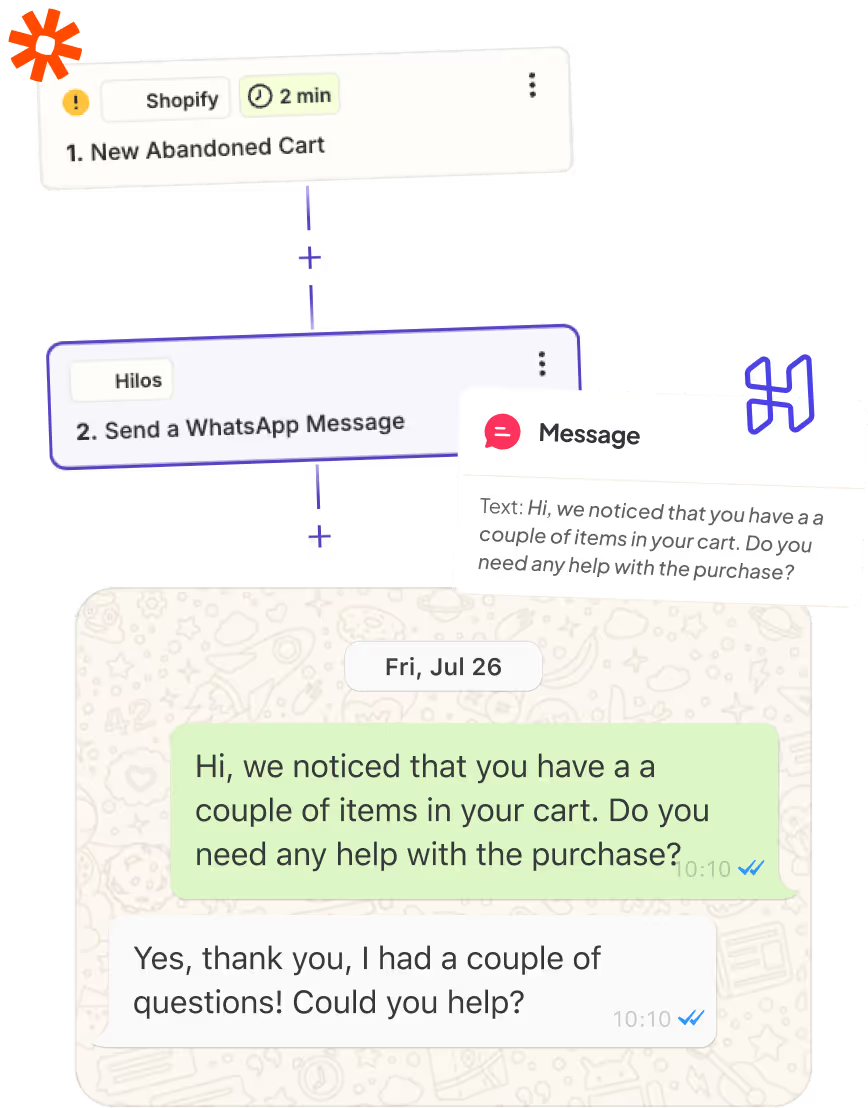
Como nossos clientes usam o Hilos+Zapier
Se você já tem um CRM, levará apenas alguns minutos para iniciar uma conversa no WhatsApp quando algo acontecer em seu CRM (por exemplo, se um lead mudar para outro estado em seu funil).
Use o gatilho no seu CRM para definir quando a automação do WhatsApp será ativada
Crie a campanha/mensagem que você deseja enviar da Hilos (pode ser uma mensagem simples ou ter ações de acompanhamento)
Volte para o seu Zap, basta escolher a campanha que foi criada na etapa 2 e você estará pronto para começar
Confirme o registro de dados da sua página de destino no WhatsApp e ofereça aos seus usuários uma experiência personalizada.
Use o gatilho no seu CRM ao criar um novo contato que vem de um formulário para definir quando a automação do WhatsApp será ativada.
Crie o fluxo/mensagem que você deseja enviar no Hilos (pode ser uma mensagem simples ou ter ações personalizadas)
Volte para o seu Zap, basta escolher o fluxo que foi criado na etapa 2 e você está pronto para começar.
Quando houver uma conversa no WhatsApp com alta prioridade, avise sua equipe imediatamente.
Use o gatilho Hilos quando você tiver uma nova mensagem ou quando o usuário tiver passado por um fluxo específico.
Crie o texto que você deseja enviar à sua equipe para notificar sobre uma conversa importante no Hilos.
Volte para o seu Zap e escolha se você quer enviar um e-mail para o Gmail ou uma mensagem do Slack para notificar sobre a conversa.
Que seu CRM esteja sempre atualizado com as últimas notícias ou mudanças de seus clientes.
Use o gatilho Hilos quando o usuário tiver passado por um fluxo.
Selecione os campos que o usuário atualizou com as respostas do fluxo para enviá-los ao seu CRM.
Volte para o seu Zap, escolha o CRM que você usa e a ação Atualizar contato, selecionando em quais campos essas informações devem ser salvas.
O que nossos clientes construíram
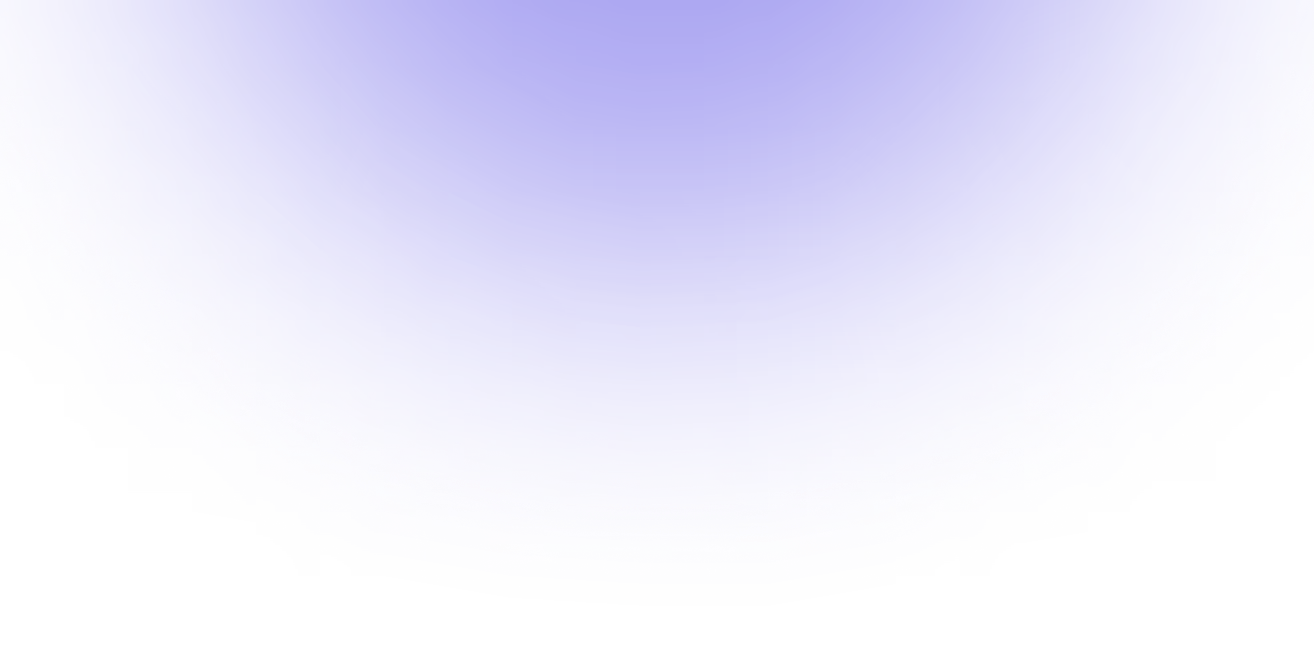
Saiba mais sobre a API do WhatsApp
Veja o que você precisa saber para começar a usar a API do WhatsApp em sua empresa.







